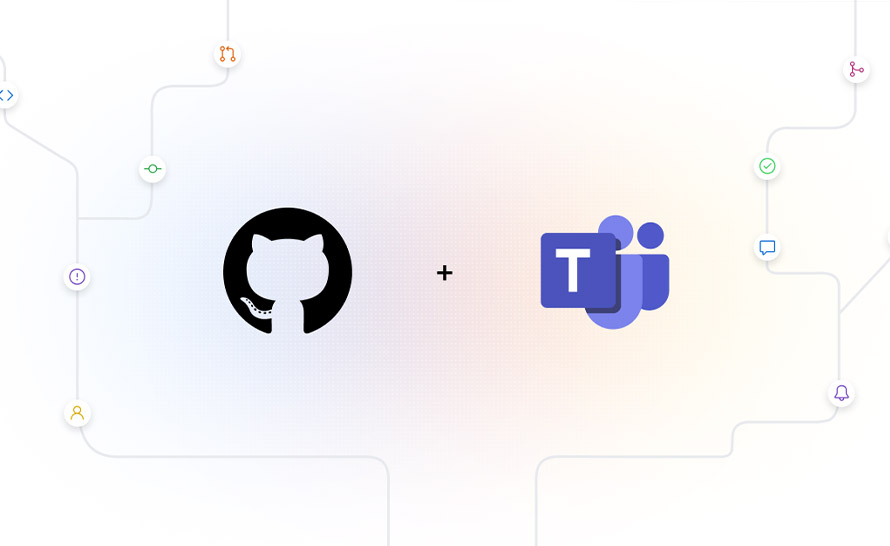Deweloperzy używają GitHub w połączeniu z kilkoma platformami do komunikacji o problemach, pull requestach, statusach wdrożenia i innych aktualnościach. Microsoft, od pewnego czasu właściciel GitHub, chce rozszerzać te integracje, aby ułatwić pracę zespołom programistów. Od lat dostępne jest połączenie GitHub + Slack, a od wczoraj w publicznej wersji beta — również GitHub + Teams.
Aby uzyskać dostęp do nowej integracji, wystarczy udać się do sklepu z aplikacjami w Microsoft Teams i zainstalować GitHub (Preview). Można również kliknąć ten link i zezwolić na jego otworzenie w Teams, co od razu skieruje nas na stronę nowej apki.
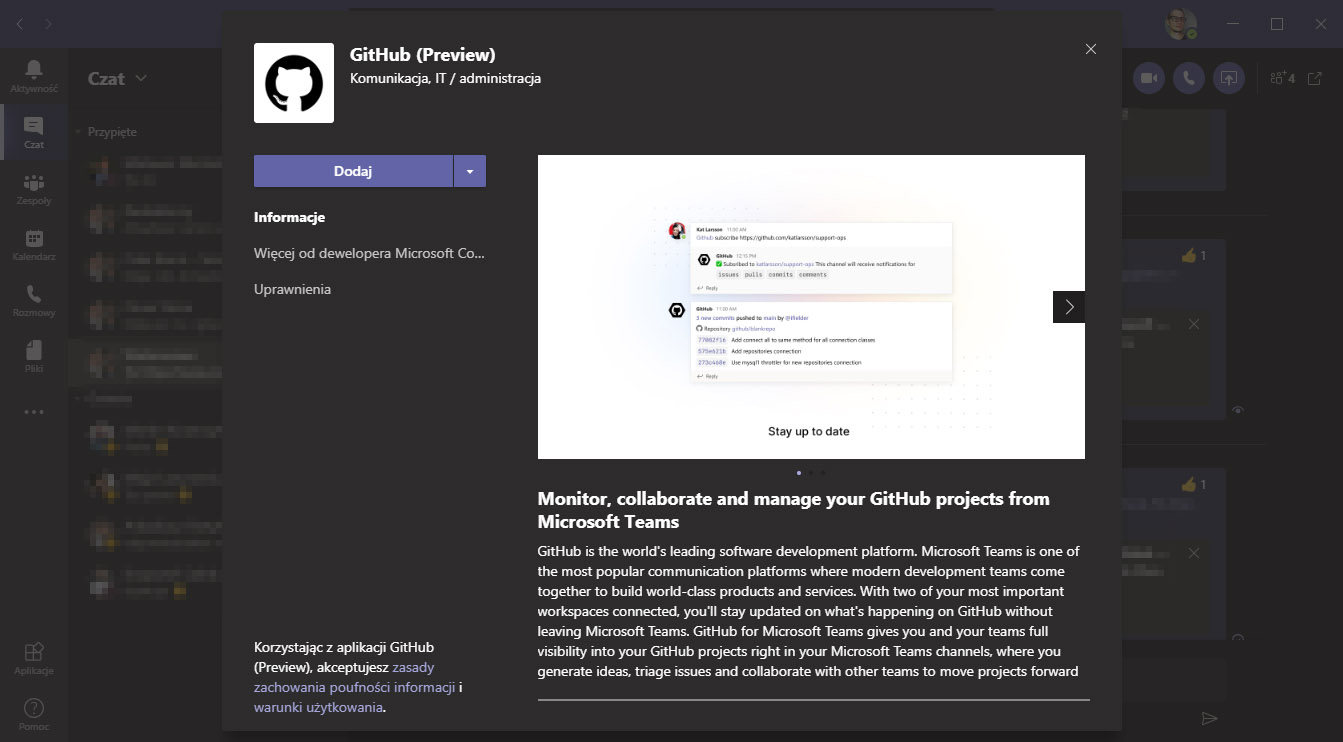
Choć to na razie wersja zapoznawcza, już teraz pozwala wykonywać dość sporo akcji z poziomu Teams. Najważniejsze z nich to:
- Połączenie kont GitHub i Teams: aby połączyć konta, należy uwierzytelnić się w GitHub poleceniem @github signin.
- Personalizacja doświadczenia: możemy otrzymywać powiadomienia jedynie z interesujących nas repozytoriów. Wystarczy użyć polecenia @github subscribe [organization]/[repository], aby włączyć subskrypcję, i @github unsubscribe [organization]/[repository], aby ją wyłączyć.
- Podgląd szczegółów: zespół może przeglądać kluczowe szczegóły aktywności w GitHub jako posty na kanale Teams. Karta powiadomień z dowolnego pull requesta lub problemu zawsze odzwierciedla aktualny stan w GitHub i zawiera szereg metadanych.
- Zamiana konwersacji na działanie: każde wydarzenie, takie jak komentarz, przegląd, zamknięcie czy połączenie pull requesta, jest dodawane jako odpowiedź na towarzyszącej karcie w Teams. Bezpośrednio w Teams możemy otworzyć nowy problem, zamykać i ponownie otwierać istniejące problemy oraz komentować problemy i pull requesty.
- Rozwijanie linków: gdy udostępniamy w Teams linki do aktywności GitHub, do ich podglądu automatycznie dodawane są szczegóły, które możemy podejrzeć.